- লেখক Abigail Brown [email protected].
- Public 2024-01-07 19:01.
- সর্বশেষ পরিবর্তিত 2025-01-24 12:03.
কী জানতে হবে
- অ্যাক্টিভিটি ড্যাশবোর্ড উপরের ডানদিকে আইকন (জ্যাগড তীর) নির্বাচন করুন।
- বিকল্পভাবে, মেনু থেকে Tools > অ্যাক্টিভিটি ড্যাশবোর্ড নির্বাচন করুন।
- পপ-আপ উইন্ডোতে দর্শক ট্যাবটি বেছে নিন।
এই নিবন্ধটি ব্যাখ্যা করে যে কীভাবে আপনি Google ডক্সে শেয়ার করেছেন এমন একটি দস্তাবেজ কে দেখেছে তা দেখতে হবে৷ দস্তাবেজটি পর্যালোচনা করার কথা প্রত্যেকেরই তা করে তা নিশ্চিত করার জন্য এটি কার্যকর। ব্যবসা, এন্টারপ্রাইজ, শিক্ষা বা অলাভজনক প্ল্যান ব্যবহার করে Google Workspace সাবস্ক্রাইবারদের জন্য এই ফিচারটি পাওয়া যায়।
দেখুন কে একটি Google ডক দেখেছে
কে একটি দস্তাবেজ দেখেছে তা দেখতে, Google ডক্সে যান এবং আপনার Google অ্যাকাউন্ট দিয়ে সাইন ইন করুন৷ তারপর, নথি খুলুন।
-
অ্যাক্টিভিটি ড্যাশবোর্ড আইকন (জ্যাগড অ্যারো) বাছাই করুন মেনু থেকে ।

Image - নিশ্চিত করুন যে দর্শক বাম পাশে নির্বাচিত হয়েছে।
-
দস্তাবেজটি কে দেখেছে তা দেখতে ডানদিকে সমস্ত দর্শক ট্যাবটি ব্যবহার করুন৷ আপনি তাদের নাম এবং তারা শেষ কবে দেখেছেন তা দেখতে পাবেন।

Image
অতিরিক্ত ড্যাশবোর্ড দেখার বৈশিষ্ট্য
দর্শক নির্বাচন করুন এবং অন্য কাদের পর্যালোচনা করতে হবে তা খুঁজে বের করতে আপনি যাদের সাথে দস্তাবেজ শেয়ার করেছেন তাদের সবাইকে দেখতে এর সাথে শেয়ার করা ট্যাবটি ব্যবহার করুন এটা আপনি যাদের সাথে নথিটি একটি অনুস্মারক হিসাবে ভাগ করেছেন তাদের একটি বার্তা পাঠাতে আপনি ইমেল কলাম ব্যবহার করতে পারেন৷
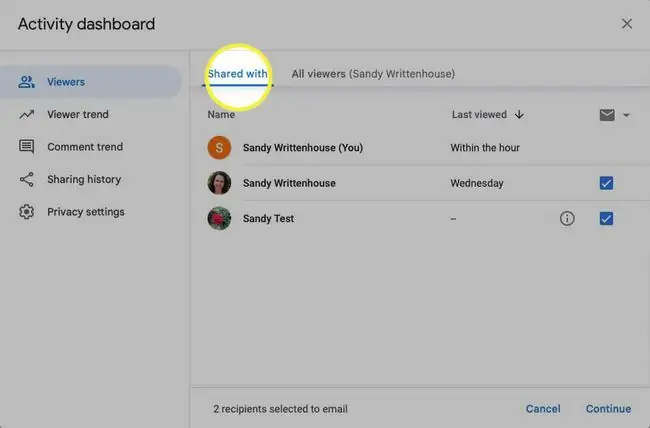
অনন্য দৈনিক দর্শকদের দেখতে দর্শক প্রবণতা নির্বাচন করুন। কলাম চার্টে একটি নির্দিষ্ট দিন বেছে নিন সেই দিন কতজন দর্শক ক্যাপচার করেছিল।
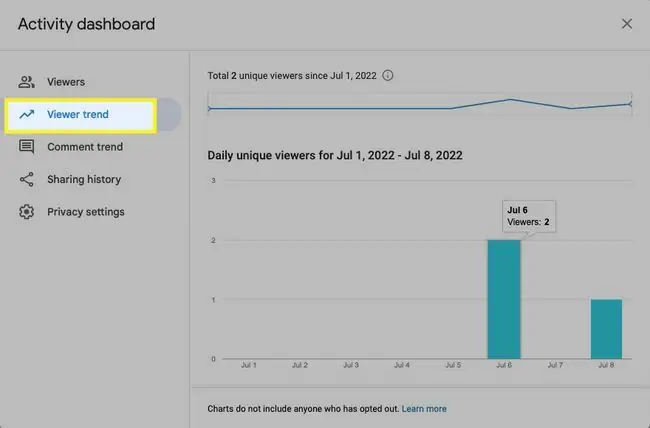
কোন দেখার কার্যকলাপ দেখতে পাচ্ছেন না?
আপনি যদি কোনো দর্শক না দেখেন এবং বিশ্বাস করেন যে আপনার উচিত, এই কারণগুলি বিবেচনা করুন৷
- আপনি শুধুমাত্র অ্যাক্টিভিটি ড্যাশবোর্ড বৈশিষ্ট্য সহ Google অ্যাকাউন্টের মালিকানাধীন ফাইলগুলির কার্যকলাপ দেখতে পারেন৷
- আপনি শুধুমাত্র অ্যাক্টিভিটি ড্যাশবোর্ডে অ্যাক্সেস পাওয়ার পরেই অ্যাক্টিভিটি দেখতে পারবেন।
- অ্যাক্টিভিটি ড্যাশবোর্ডের বিশদ বিবরণ দেখানোর জন্য ডকুমেন্টটির অনেক বেশি ভিউ বা ভিউয়ার থাকতে পারে।
- আপনি যে ব্যক্তিদের নথিটি দেখতে চান তারা তাদের দেখার ইতিহাস প্রদর্শন করা থেকে অপ্ট আউট করেছেন (নীচে দেখুন)।
-
আপনি বা প্রশাসক দেখার ইতিহাস বন্ধ করে থাকতে পারে (নীচে দেখুন)।
অ্যাক্টিভিটি ড্যাশবোর্ড চালু করুন দেখুন ইতিহাস
আপনি যদি Google অ্যাকাউন্টের প্রশাসক হন এবং নিশ্চিত হতে চান যে আপনি Google ডক্সের জন্য দেখার ইতিহাস চালু করেছেন, আপনার Google অ্যাডমিন কনসোলে যান এবং লগ ইন করুন।
- বাঁ দিকের নেভিগেশনে, প্রসারিত করুন Apps > Google Workspace এবং ড্রাইভ এবং ডক্স বেছে নিন ।
-
নিচে স্ক্রোল করুন এবং বেছে নিন অ্যাক্টিভিটি ড্যাশবোর্ড সেটিংস.

Image -
নিশ্চিত করুন যে ব্যবহারকারীদের দেখার ইতিহাস চালু আছে। যদি না হয়, ডানদিকে সম্পাদনা আইকনে (পেন্সিল) ক্লিক করুন, ON বেছে নিন এবং সংরক্ষণ ক্লিক করুন।

Image ঐচ্ছিকভাবে, আপনি অন্যান্য ব্যবহারকারীদের জন্য অ্যাক্টিভিটি ড্যাশবোর্ডে দর্শক এবং দর্শকের প্রবণতা দেখার জন্য ইতিহাস দেখার অ্যাক্সেস চালু করতে পারেন।
ব্যক্তিগত দেখার ইতিহাস চালু করুন
আপনি যে নথিটি পর্যালোচনা করতে চান এমন কাউকে সাহায্য করতে তাদের দেখার ইতিহাস প্রদর্শন করতে বা আপনারটি প্রদর্শন করতে, Google ডক্সে নথি খুলুন এবং পদক্ষেপগুলি অনুসরণ করুন৷
- মেনু থেকে Tools > অ্যাক্টিভিটি ড্যাশবোর্ড নির্বাচন করুন।
- বাঁতে গোপনীয়তা সেটিংস বেছে নিন।
- ডানদিকে একটি বা উভয় টগল চালু করুন। অ্যাকাউন্ট সেটিং টগল সমস্ত Google নথির জন্য দেখার ইতিহাস প্রদর্শন করে যখন ডকুমেন্ট সেটিং এটি শুধুমাত্র বর্তমানের জন্য প্রদর্শন করে।
-
সংরক্ষণ নির্বাচন করুন।

Image
একটি Google দস্তাবেজ কে দেখেছে তা প্রত্যেকে দস্তাবেজটি পর্যালোচনা করছে তা নিশ্চিত করার একটি সুবিধাজনক উপায়৷ আপনার ভাগ করা একটি দস্তাবেজ কে সম্পাদনা করেছে তা দেখতে, আপনি পুনর্বিবেচনার ইতিহাসও দেখতে পারেন৷
FAQ
আমি কিভাবে Google ডক্স শেয়ার করব?
আপনি যে ডকুমেন্টটি শেয়ার করতে চান সেটি খুলুন এবং শেয়ার করুন আপনি যে ব্যক্তি বা গোষ্ঠীর সাথে শেয়ার করতে চান তার ইমেল ঠিকানা লিখুন এবং তাদের কাছেথাকবে কিনা তা চয়ন করুন সম্পাদক, দর্শক , বা মন্তব্যকারী বিশেষাধিকার। অথবা, লিঙ্ক সহ যেকোন ব্যক্তির অ্যাক্সেস পরিবর্তন করুন, কপি লিঙ্ক নির্বাচন করুন এবং আপনি যাদের সাথে শেয়ার করতে চান তাদের কাছে লিঙ্কটি পাঠান।
আমি কিভাবে Google ডক্সে শেয়ার সেটিংস পরিবর্তন করব?
শেয়ার সেটিংস পরিবর্তন করতে, উদাহরণস্বরূপ, আপনি যদি একটি Google ডক শেয়ার মুক্ত করতে চান, নির্বাচন করুন ফাইল > শেয়ার >অন্যদের সাথে শেয়ার করুন আপনি যার সাথে শেয়ার করছেন তাকে বেছে নিন, তাদের বর্তমান শেয়ারিং স্ট্যাটাসে যান (যেমন Editor ), এবং অ্যাক্সেস সরান নির্বাচন করুন
আমি কিভাবে Google ডক্সে একটি ফোল্ডার শেয়ার করব?
Google ডক্সে একটি ফোল্ডার ভাগ করতে, Google ড্রাইভ খুলুন এবং আপনি যে ফোল্ডারটি ভাগ করতে চান সেটি নির্বাচন করুন৷এটিতে ডান-ক্লিক করুন এবং শেয়ার নির্বাচন করুন যে ব্যক্তি বা গোষ্ঠীর সাথে আপনি শেয়ার করতে চান তার ইমেল ঠিকানা লিখুন এবং তাদের কাছে সম্পাদক আছে কিনা তা চয়ন করুন, দর্শক, অথবা মন্তব্যকারী বিশেষাধিকার।






